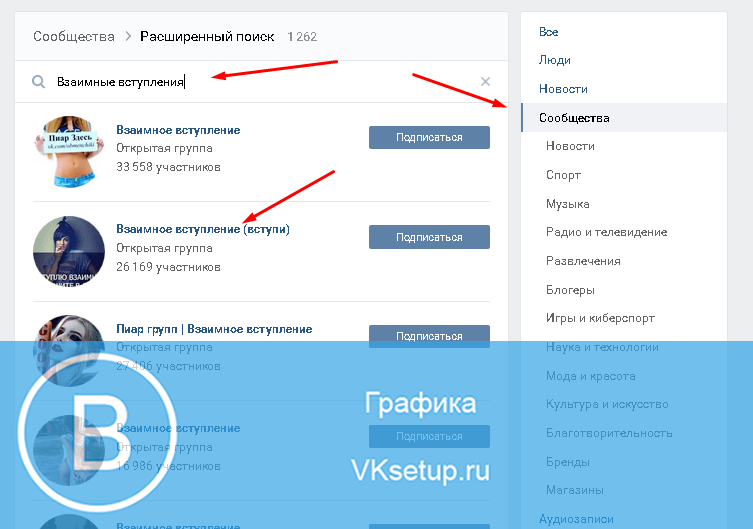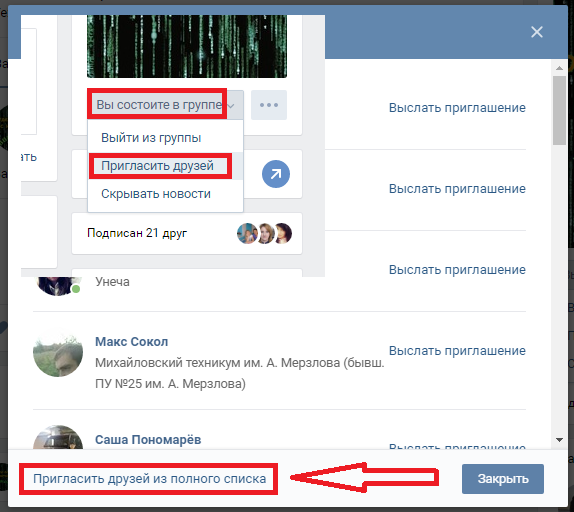Как в Ватсапе добавить контакт в группу: правила, процедура
Приложение WhatsApp специально создано для того, чтобы в нем общаться. Делать это можно с любым пользователем, который в нем зарегистрирован. Но есть одно правило – для этого нужно внести телефонный номер в записную книжку. При этом общаться можно в личных беседах, или групповых чатах. О том, как в Ватсапе добавить контакт в группу, в чем особенность внесения новых участников, и можно ли это сделать без прав администратора – читайте далее.
Как администратору в WhatsApp добавить контакт в группу
Если вы сами создали сообщество в этом приложении, или вас наделили администраторскими правами, то путь для внесения новых участников вам открыт. Процедура несложная, изучив пошаговую инструкцию, вы сможете быстро вносить новые контакты:
- Откройте групповой чат в Ватсап.
- Кликните на название группы.
- На открывшей странице нажмите на надпись «Добавить участников».
- Выберите контакт, который планируете внести в свое сообщество.
 Сделать это можно вручную или введя его имя в строке «Поиск».
Сделать это можно вручную или введя его имя в строке «Поиск». - После выбора нового участника, кликните на зеленую галочку.
Пор правилам мессендежар добавлять, или удалять участников в группу могут только администраторы. Такие права они могут выдать и другим участникам сообщества, что позволит им пополнять число пользователей к группе. Если перейти на вкладку «Информация», можно ознакомиться с этим кругом лиц.
Обратите внимание! Добавить контакт в группу может только администратор, или ее участник, который наделен соответствующими правами.
Можно ли добавит контакт в группу Ватсап напряпую из приложения
Не всегда претендент на участие в вашем сообществе является записанным в телефонную книжку смартфона. Но в этом случае, вы сможете внести его напрямую из мессенджера. Сделать это можно, придерживаясь следующей инструкции:
- Откройте приложение и нажмите на кнопку, которая напоминает текстовое облако. Найти ее можно слева от символа с тремя точками.

- Если вы попадете в чат, то вернитесь обратно, тапнув на стрелку в левом углу экрана сверху.
- Перед вами предстанет окошко для выбора. Но в вашем списке нужного пользователя нет.
- Тапните на значок в виде человека с символом «+».
- В открывшемся окне впишите имя, и номер телефона. Для зарубежных телефонов сначала указывается «+ код страны», а затем номер.
- Нажмите кнопку «Готово», или галочку в верхней части экрана. Контакт будет сохранен.
Независимо от того, что добавление абонента осуществлялось первоначально через мессендлжер, контакт вносится в телефонную книжку. Сведения между ней и списком контактов приложения автоматически синхронизируются.
Можно ли добавить в группу контакт, если не администратор
Управлять групповыми чатами могут только их создатели, это указано в правилах мессенджера. При этом в одной группе может быть несколько администраторов. Так что вы можете обратиться к действующему админу с просьбой дать вам такие права.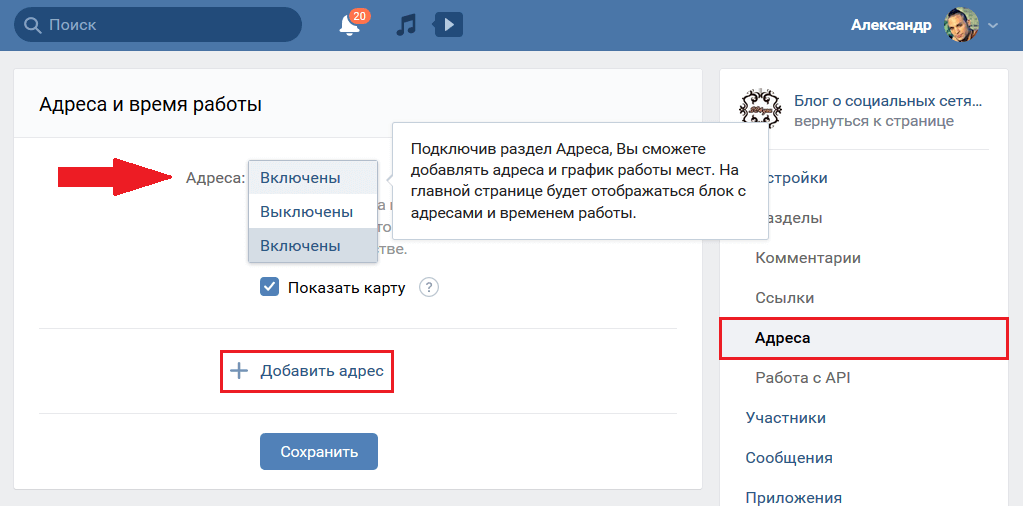 После этого вы сможете добавлять новых участников.
После этого вы сможете добавлять новых участников.
Еще один вариант для внесения новых контактов без администраторских прав – использование ссылки. Запросите ее у своего администратора группы. Но помните, что не стоит пользоваться ей всегда. Такой доступ в общий чат стоит давать только доверенным лицам, так как по ней может добавиться любой, у кого есть Ватсап.
Как добавить все контакты в группу телеграмм
Интернет › Телеграм › Канал › Как спарсить подписчиков Телеграмм канала
Ручной
- зайдите в чат и нажмите на его название в верхней панели;
- нажмите «Добавить участников»;
- откроется список ваших контактов.
- нажмите на галочку подтверждения в нижнем правом углу;
- если человека, которого вы хотите позвать, в контактах нет — введите его номер телефона или имя пользователя.
- Для добавления контактов в группу в Телеграме нужно зайти в чат и нажать на его название в верхней панели, затем выбрать «Добавить участников» и открыть список контактов.

- Чтобы добавить все контакты в канал в Телеграме, нужно перейти на вкладку «Контакты» и выбрать «Добавить контакт», ввести имя и номер телефона человека и нажать OK. Если он пользуется Телеграмом, откроется чат с ним.
- В Телеграм канале можно пригласить до 200 пользователей, а для открытия статистики нужно иметь более 50 участников. Если в канале более 1000 участников, его можно удалить только через поддержку Телеграм.
- Максимальный размер групповых чатов в Телеграме — 200 тысяч участников. Если группа приближается к этому лимиту, ее можно преобразовать в группу для трансляций, в которой количество участников не ограничено, но писать сообщения могут только администраторы.
- Подписчиков в Телеграм канале можно добавлять вручную, в настройках канала нужно зайти в раздел «Подписчики» и добавить пользователей.
- Чтобы добавить большое количество контактов в телефон, можно воспользоваться Google Контактами и ввести данные новых контактов в «Новый контакт».

- Для добавления контактов в группу в Телеграме нужно установить флажок рядом с именами нужных людей и в правом верхнем углу нажать на значок «Управление группами», выбрать группы, в которые нужно добавить контакты.
- Разница между группой и каналом в Телеграме заключается в том, что каналы более приватны и участникам недоступны профили других собеседников, в то время как группы более публичны.
- Как добавить в канал в Telegram все свои контакты
- Сколько контактов можно добавить в Телеграм канал
- Сколько человек может быть в группе телеграмм
- Как добавить подписчиков в Телеграм канал из контактов
- Как добавить большое количество контактов в телефон
- Как добавить контакт в группу
- Как добавить много людей в группу телеграмм
- В чем разница между группой и каналом в телеграмме
- Как добавить несколько номеров в телеграмм
- Сколько человек можно добавить в канал
- Что значит Супер группа в Телеграм
- Как раскрутить свой канал в телеграмме
- Как сделать массовую рассылку в телеграмме
- Как получить список всех подписчиков канала в Telegram
- Как набрать первые 100 подписчиков в телеграмме
- Как сделать общий канал в телеграмме
- Как создать общий канал в ТГ
- Как скопировать контакты из группы в телеграмм
- Как снять ограничение в телеге
- Что нельзя делать в секретном чате Телеграм
- Что дает премиум Телеграм
- Как группа становится Супергруппой Телеграм
- Что такое Флудвейт
- Как обойти бан в чате в телеграмме
- Как массово добавить участников в Телеграм канал
- Как добавить обсуждения в свой канал Телеграм
- Как сделать общий тг канал
Как добавить в канал в Telegram все свои контакты
Перейдите на вкладку «Контакты» и нажмите «Добавить контакт». Введите имя и номер телефона человека и нажмите OK. Если он пользуется Telegram — откроется чат с ним.
Введите имя и номер телефона человека и нажмите OK. Если он пользуется Telegram — откроется чат с ним.
Сколько контактов можно добавить в Телеграм канал
Приглашение пользователей: до 200 человек. Количество участников для открытия статистики: 50+ человек. Удаление канала: при 1 000 участников канал можно удалить только через поддержку Telegram.
Сколько человек может быть в группе телеграмм
Максимальный размер групповых чатов — 200 тысяч участников. Теперь при приближении к лимиту группу можно преобразовать в группу для трансляций. В таком чате количество участников не ограничено, но писать сообщения смогут только администраторы.
Как добавить подписчиков в Телеграм канал из контактов
Telegram — в первую очередь мессенджер, а значит, в каналы можно добавлять участников вручную. Например, людей из списка своих контактов или тех, с кем вы когда-либо общались.
Как это сделать:
Как добавить большое количество контактов в телефон
В Google Контактах можно хранить имена, адреса электронной почты, номера телефонов и другие данные.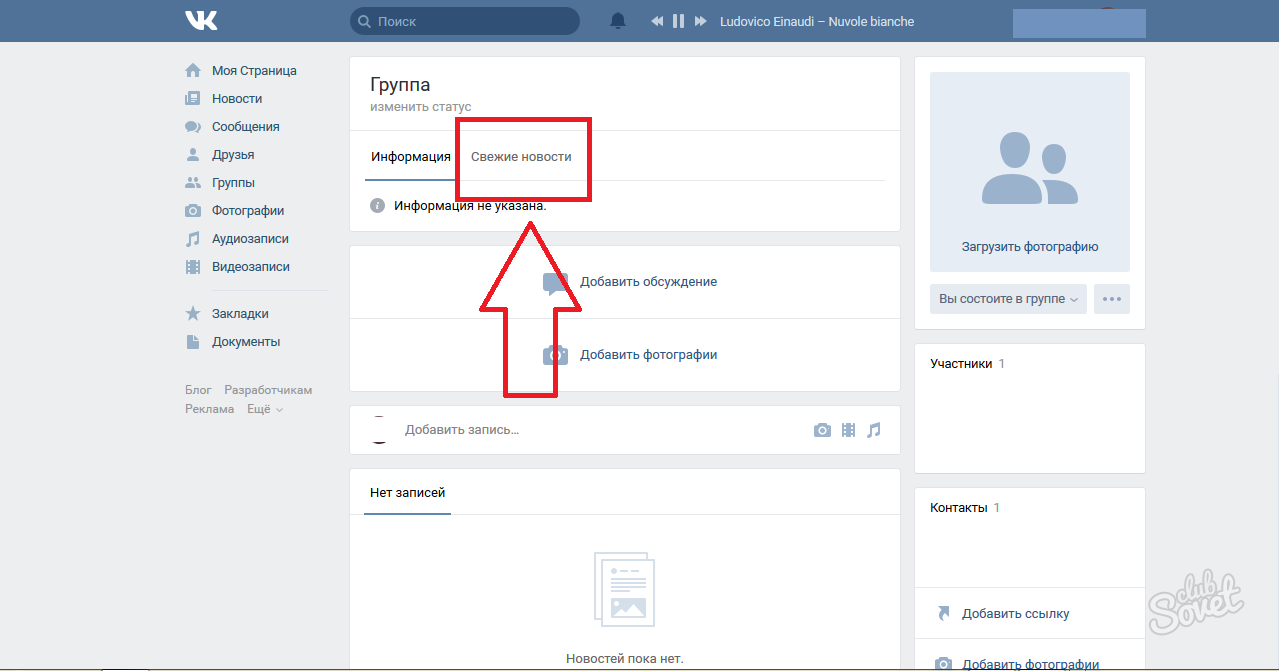 Добавить контакт:
Добавить контакт:
- Откройте Google Контакты на компьютере.
- В левом верхнем углу экрана нажмите Новый контакт.
- Выберите Создать контакт или Создать несколько контактов.
- Введите данные.
- Нажмите Сохранить.
Как добавить контакт в группу
Как добавить контакты в группу:
- Установите флажок рядом с именами людей, которых хотите добавить в группу.
- В правом верхнем углу нажмите на значок Управление группами.
- Выберите одну или несколько групп, в которые хотите добавить контакты. Рядом с выбранными группами появится галочка.
Как добавить много людей в группу телеграмм
Для этого:
- зайдите в чат и нажмите на его название в верхней панели;
- нажмите «Добавить участников»;
- откроется список ваших контактов.
- нажмите на галочку подтверждения в нижнем правом углу;
- если человека, которого вы хотите позвать, в контактах нет — введите его номер телефона или имя пользователя.

В чем разница между группой и каналом в телеграмме
Каналы более приватны, чем группы. В них участникам недоступны профили других собеседников. Например, если один из ваших контактов является подписчиков того же канала — вы не узнаете об этом. Телеграм-группы являются более публичными.
Как добавить несколько номеров в телеграмм
Не все это заметили, поэтому решил напомнить:
- Сколько аккаунтов можно добавить: до 3 штук, номера не должны совпадать.
- Открываем Telegram, заходим в раздел Настройки (Settings).
- Нажимаем на свой профиль.
- Выбираем Добавить аккаунт (Add account).
- Как переключаться между аккаунтами: просто откройте Настройки.
Сколько человек можно добавить в канал
200 человек вы можете сами принудительно добавить в канал после его создания. 200 подписчиков может видеть администратор в панели управления каналом. Последних проявивших активность — посетивших ваш канал. 1,5 Гб максимальный размер добавляемого файла.
1,5 Гб максимальный размер добавляемого файла.
Что значит Супер группа в Телеграм
Супергруппы созданы специально для больших сообществ: поэтому они будут загружаться очень быстро, даже если у вас есть много непрочитанных сообщений. Вот ключевые особенности супергрупп: Новым пользователям доступна вся история переписки группы. Удалённые сообщения удаляются у всех пользователей.
Как раскрутить свой канал в телеграмме
14 способов раскрутки Телеграм-канала с нуля:
- Реклама в других каналах
- Накрутка подписчиков
- Взаимопиар
- Реклама за бартер
- Участие в подборках
- Трафик из соцсетей, с YouTube или сайта
- Статья на чужом сайте
- Размещение в Телеграм каталогах
Как сделать массовую рассылку в телеграмме
Как создать рассылку в Telegram:
- Выберите подключенного бота
- Сегментируйте аудиторию
- Напишите текст сообщения
- Добавьте дополнительные элементы: картинку, файл
- Предпросмотр
- Выберите время отправки
- Анализ рассылки
Как получить список всех подписчиков канала в Telegram
Схема действий идентична:
- Кликнуть на название собственного канала.

- Выбрать раздел с участниками и потом кликнуть на пункт под названием «Подписчики».
- Перед пользователем появится список всех подписчиков.
Как набрать первые 100 подписчиков в телеграмме
10 способов набрать подписчиков в Телеграм:
- Посты, созданные в рекламном кабинете Телеграм
- Рекламные посты, размещенные в похожих каналах
- Размещение рекламных постов с помощью Telega.in.
- Лид-магнит
- Ссылка на Телеграм
- Размещение ссылки на Телеграм на сайте
- Размещение QR-кода
- Добавление подписчиков вручную
Как сделать общий канал в телеграмме
Как привязать группу к каналу Telegram:
- Открыть канал и кликнуть на название — вверху или любом посте.
- В разделе «Информация о канале» нажать на три вертикальных точки.
- В меню выбрать «Управление каналом».
- Кликнуть на кнопку «Обсуждение → Добавить группу».

- Выбрать группу или создать новую.
Как создать общий канал в ТГ
Как создать Телеграм-канал со смартфона на Андроид
Нажмите на значок карандаша в правом нижнем углу и выберите соответствующий пункт. Укажите название канала и описание, выберите тип. Далее можно добавить в канал людей из контактов, либо пропустить этот шаг и сразу нажать на стрелочку. Ваш канал готов.
Как скопировать контакты из группы в телеграмм
Зайдите в Настройки => Конфиденциальность и Безопасность => Экспорт данных из Telegram. Из списка выберите данные, копию которых вы хотите получить. Вы можете выгрузить контакты, личные чаты, чаты в группах и ботах, медиафайлы: фото, видео, аудио, документы и т. д, в общем все, что хранится на серверах мессенджера.
Как снять ограничение в телеге
Переходим на web.telegram.org, авторизуемся в аккаунт. Затем переходим в настройки «Privacy and Security», в разделе «Sensitive Content» ставим галочку «Disable Filtering».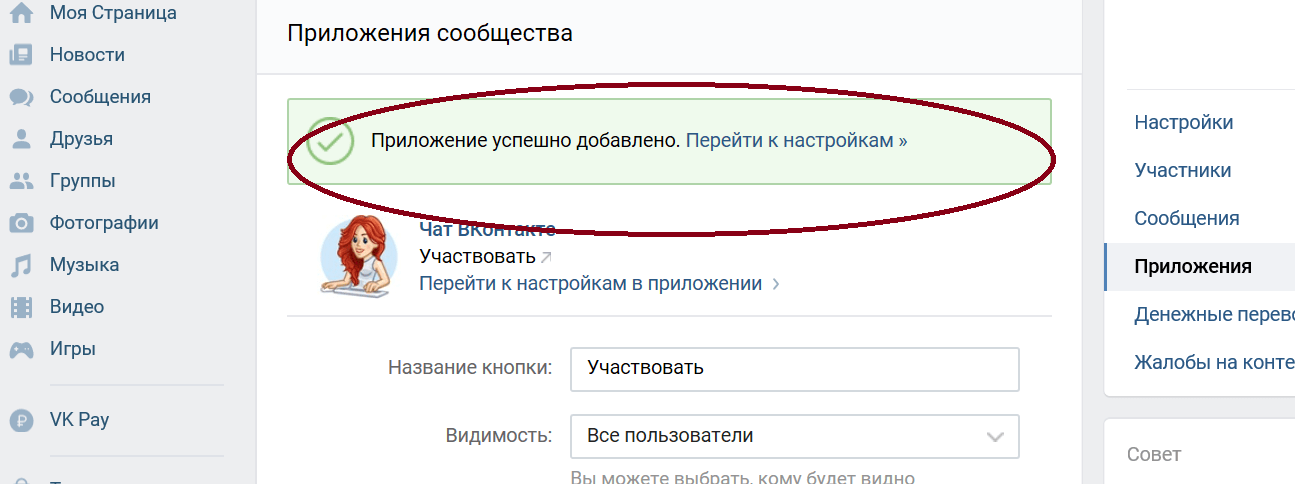 Готово!
Готово!
Что нельзя делать в секретном чате Телеграм
В таком чате невозможно пересылать сообщения и файлы, делать скриншоты экрана. Единственный способ сохранить переписку — скопировать ее текст. Удаленный чат невозможно восстановить, как и любое сообщение из него. Чтобы создать чат, нужно активировать соответствующую опцию в мессенджере и пригласить собеседников.
Что дает премиум Телеграм
Премиум-подписчики могут загружать файлы размером до 4 Гб вместо 2 Гб, создавать до 20 папок по 200 чатов в каждой, сохранять до 400 гифок, закреплять до десяти чатов и десяти «избранных» стикеров. Также можно подписаться на 1000 каналов сразу и подключить четыре аккаунта.
Как группа становится Супергруппой Телеграм
Как обновить Telegram группа в супергруппу
Когда количество членов в Telegram группа приближается к 200, Telegram автоматически обновит эту группу до супергруппы.
Что такое Флудвейт
В последнее время наша редакция всё чаще стала видеть, что пользователи жалуются на флудвейт (Flood Wait) в личных сообщениях. Пояснение: Flood Wait — ограничение по времени на какое-либо действие. В данном случае на протяжении N секунд невозможно отправить сообщение пользователю в личные сообщения.
Пояснение: Flood Wait — ограничение по времени на какое-либо действие. В данном случае на протяжении N секунд невозможно отправить сообщение пользователю в личные сообщения.
Как обойти бан в чате в телеграмме
Блокировку можно обойти с помощью прокси — специального сервера, через который ваши запросы к Telegram будут идти «в обход». Это абсолютно безопасно — прокси не смогут расшифровать или прослушать ваш трафик.
Как массово добавить участников в Телеграм канал
Для этого:
- зайдите в чат и нажмите на его название в верхней панели;
- нажмите «Добавить участников»;
- откроется список ваших контактов.
- нажмите на галочку подтверждения в нижнем правом углу;
- если человека, которого вы хотите позвать, в контактах нет — введите его номер телефона или имя пользователя.
Как добавить обсуждения в свой канал Телеграм
Открыть нужный канал. Нажать на три вертикальные точки. Выбрать «Управление каналом». Нажать на «Обсуждение — Добавить группу».
Нажать на «Обсуждение — Добавить группу».
Как сделать общий тг канал
Как создать Телеграм-канал со смартфона на Андроид
Нажмите на значок карандаша в правом нижнем углу и выберите соответствующий пункт. Укажите название канала и описание, выберите тип. Далее можно добавить в канал людей из контактов, либо пропустить этот шаг и сразу нажать на стрелочку. Ваш канал готов.
- Как в телеграмме объединить контакты в группу
- Как добавить много людей в группу телеграмм
- Сколько можно добавить в группу Телеграм
Как добавить кого-то в группу текстовых сообщений iPhone 12?
iPhone / By Sophia / 31 марта 2023 г. 31 марта 2023 г.
Содержание
Чтобы добавить кого-то в групповой текст на iPhone 12, выполните следующие действия:
1. Откройте приложение «Сообщения» и выберите значок групповой разговор.
2. Коснитесь верхней части разговора, а затем выберите «Подробности» в правом верхнем углу экрана.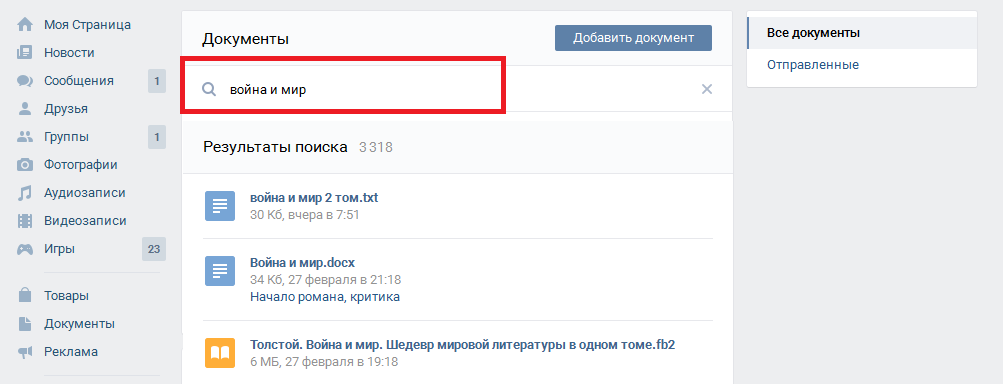
3. Выберите Добавить контакт в нижней части экрана и введите или выберите его имя или номер телефона.
4. Добавив их, нажмите «Готово» в правом верхнем углу экрана, чтобы сохранить изменения.
5. Теперь этот человек будет включен во все сообщения, отправляемые из этого группового чата!
Также может помочь сообщить всем в группе о добавлении нового человека, чтобы они не были удивлены, получив сообщения от кого-то, кого они не знают!
Почему мой iPhone не позволяет мне добавить кого-то в групповое сообщение?
Можно ли добавить кого-нибудь в существующую группу?
Да, вы можете добавить кого-то в существующую группу. Для этого вам нужно будет открыть ветку беседы в приложении для обмена сообщениями. Затем найдите возможность добавить дополнительные контакты или участников. После того, как вы определили эту опцию, выберите ее, а затем введите контактную информацию человека, которого вы хотите добавить в текст группы. Наконец, нажмите «Отправить», и они должны быть успешно добавлены!
Сколько человек может быть в группе текстовых сообщений на iPhone 12?
iPhone 12 может поддерживать групповые текстовые сообщения до 25 человек. Чтобы создать групповой текст, вы можете открыть приложение «Сообщения» и нажать на значок «Создать» в правом верхнем углу. Затем выберите все контакты, которые вы хотите добавить в текст своей группы, и нажмите «Готово» в правом верхнем углу. Как только ваша группа будет настроена, вы сможете отправлять сообщения туда и обратно всем ее участникам.
Чтобы создать групповой текст, вы можете открыть приложение «Сообщения» и нажать на значок «Создать» в правом верхнем углу. Затем выберите все контакты, которые вы хотите добавить в текст своей группы, и нажмите «Готово» в правом верхнем углу. Как только ваша группа будет настроена, вы сможете отправлять сообщения туда и обратно всем ее участникам.
Почему я не могу отправлять групповые сообщения на iPhone 12?
Можно отправлять групповые тексты на iPhone 12, хотя точные шаги могут немного отличаться в зависимости от вашего конкретного устройства и версии iOS, которую вы используете. Чтобы отправить групповой текст с вашего iPhone 12, откройте приложение «Сообщения» и нажмите кнопку «Создать» в правом верхнем углу. Отсюда введите контактную информацию для каждого получателя или выберите несколько контактов из существующей адресной книги. После того, как все нужные контакты выбраны, вы можете ввести сообщение и отправить его, как обычно. Если у вас возникли проблемы с отправкой групповых текстов с вашего iPhone 12, убедитесь, что все получатели используют iMessage-совместимые устройства с установленными совместимыми версиями iOS или macOS. Кроме того, проверьте наличие доступных обновлений для iOS и/или Message, чтобы обеспечить совместимость между устройствами.
Кроме того, проверьте наличие доступных обновлений для iOS и/или Message, чтобы обеспечить совместимость между устройствами.
Как добавить контакт в существующий групповой текст на iPhone?
Чтобы добавить контакт в существующую групповую переписку на iPhone, выполните следующие действия:
1. Откройте приложение «Сообщения» и выберите беседу, в которую хотите добавить кого-либо.
2. Коснитесь верхней части разговора, а затем коснитесь « Подробности ».
3. Нажмите « добавить контакт » в правом верхнем углу и выберите один или несколько контактов из адресной книги.
4. Выбрав все нужные контакты, нажмите » Готово «. Теперь новый человек должен быть добавлен в групповой текстовый разговор!
Важно помнить, что добавление контакта в существующее групповое сообщение будет работать только в том случае, если на его устройстве уже включен iMessage. Если нет, он не получать сообщения, отправленные через эту конкретную ветку.
Почему я не могу добавить контакт в группу?
Это отличный вопрос. Существует несколько возможных причин, по которым вы не можете добавить контакт в группу. группу. Во-первых, убедитесь, что контакт уже сохранен в вашем списке контактов. Если это не так, вам нужно сначала сохранить его данные, прежде чем добавлять его в группу.
Во-вторых, убедитесь, что группа, в которую вы пытаетесь добавить контакт, существует и была создана в вашем списке контактов. Если он еще не создан, вам необходимо создать его, прежде чем вы сможете добавлять контакты.
Наконец, проверьте, не блокируют ли какие-либо настройки вашего телефона добавление контактов в группы. Если есть какие-то ограничения, попробуйте настроить их так, чтобы они позволяли это действие.
Если ни одно из этих предложений не помогло решить вашу проблему, я бы рекомендовал обратиться за дополнительной помощью или советом по устранению неполадок к производителю вашего телефона или поставщику услуг для получения дополнительной помощи.
Можно ли добавить кого-нибудь в существующую группу текстовых сообщений iPhone?
Да, вы можете добавить кого-то в существующую группу на вашем iPhone. Для этого откройте приложение «Сообщения» и найдите ветку беседы для группового текста. Затем коснитесь значка « i » в правом верхнем углу экрана. Выберите « Добавить контакт… » и введите или выберите контакт, чтобы добавить его в беседу. Затем вы можете нажать «Готово» в правом верхнем углу экрана, когда закончите.
Как редактировать групповой текст на iPhone?
Редактировать групповой текст на iPhone очень просто. Вот шаги:
1. Откройте приложение «Сообщения» и выберите групповой разговор, который хотите отредактировать.
2. Нажмите и удерживайте сообщение, которое хотите отредактировать, затем нажмите « Еще ».
3. Выберите всплывающее окно с вашим сообщением, затем нажмите « Редактировать сообщение ».
4. Внесите необходимые изменения и нажмите « Готово », когда закончите.
5. Нажмите « Отправить », чтобы отправить отредактированное сообщение обратно в групповой разговор.
Важно помнить, что после отправки сообщения в групповой беседе его нельзя удалить с устройств других людей — только с вашего собственного устройства — поэтому обязательно проверяйте все сообщения перед отправкой!
Как добавить человека в групповой текст Руководство для iPhone (6 простых шагов)
Последнее обновление: 10 июня 2023 г.
иначе это должно быть частью разговора.
Хотя вы можете знать, как создать групповое сообщение с нуля, вам может быть интересно, как включить другого человека в существующую беседу.
К счастью, наша статья о том, как добавить человека в групповой текст iPhone ниже, может показать вам, как это сделать, а также предоставить дополнительную информацию о взаимодействии с групповыми сообщениями iPhone.
Как добавить кого-то в группу Текст на iPhone — iOS 15
- Открыть сообщения .

- Выберите текст группы.
- Коснитесь названия сообщения.
- Нажмите на карточку X людей.
- Выберите параметр Добавить контакт .
- Введите имя или номер, затем нажмите Готово .
Наше руководство по добавлению человека в текстовое руководство для iPhone продолжается ниже с дополнительной информацией, включая изображения этих шагов.
В следующем разделе описано, как выполнять эти действия в более старых версиях операционной системы iOS.
Это очень похожий процесс, но точные шаги немного отличаются.
Если у других людей в групповом тексте нет контактной информации каждого, то наше руководство по обмену контактами на iPhone покажет вам, как отправить эту информацию.
Как добавить кого-то в группу Текст на iPhone в iOS 11
- Откройте приложение «Сообщения».
- Выберите групповое текстовое сообщение, в которое вы хотите добавить кого-либо.

- Нажмите кнопку i в правом верхнем углу экрана.
- Коснитесь кнопки Добавить контакт .
- Введите номер телефона или контактное имя человека, которого вы хотите добавить.
- Нажмите кнопку Готово .
Приведенный выше список содержит краткое описание того, как выполнить это действие, но вы можете продолжить ниже, чтобы увидеть изображения каждого шага, а также дополнительные элементы, с которыми вы можете столкнуться при добавлении дополнительных участников в групповые текстовые сообщения.
Дополнительные темы, рассматриваемые ниже, включают создание группового сообщения, настройку параметров предупреждений и блокировку контактов.
Иногда вы можете быть частью группового сообщения на вашем iPhone, где вы обсуждаете вещи, важные для нескольких человек. Это также может быть хорошим местом для отправки забавных сообщений, которые вызывают такие эффекты, как конфетти или воздушные шары. Но группу, которая была изначально создана, возможно, потребуется расширить, поскольку этот разговор станет актуальным для других.
Но группу, которая была изначально создана, возможно, потребуется расширить, поскольку этот разговор станет актуальным для других.
Групповой обмен сообщениями — это интересный способ общаться с несколькими людьми одновременно. Будь то группа друзей, обсуждающих телешоу, или команда коллег по работе, возможность для нескольких человек взаимодействовать в одной ветке сообщений, которую вы можете просматривать и добавлять на своем iPhone, очень удобна.
Если у вас уже есть групповое сообщение, и вам просто нужно добавить контакт в группу на iPhone, или вы создаете новое групповое сообщение и хотите добавить людей, процесс очень похож. Наш учебник ниже покажет вам, как добавить нового человека в групповое сообщение в iOS 11.
Как добавить человека в групповое сообщение на iPhone? (Руководство с иллюстрациями)
Действия, описанные в этой статье, были выполнены на iPhone 7 Plus с iOS 11.4.1. Выполнив шаги, описанные в этом руководстве, вы добавите нового человека в текстовое сообщение.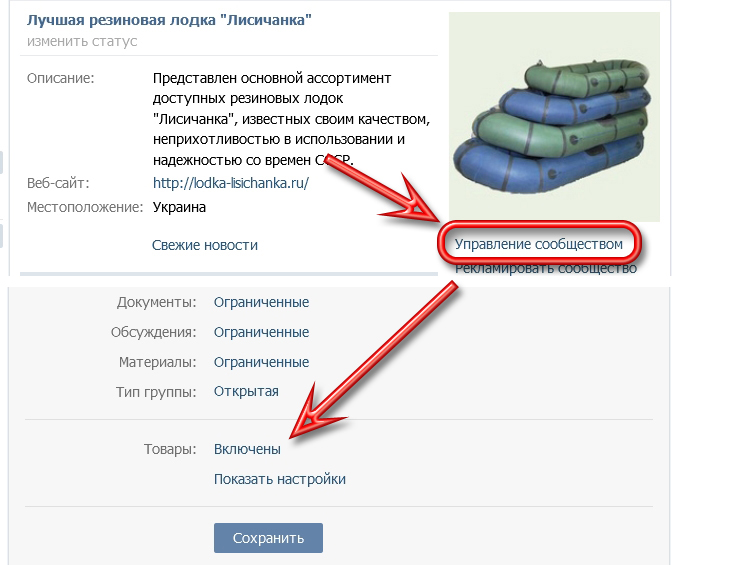 Это означает, что любые новые сообщения в беседе также будут включать этот новый контакт.
Это означает, что любые новые сообщения в беседе также будут включать этот новый контакт.
Используйте эти шаги, чтобы добавить человека в групповой текст на iPhone.
Шаг 1. Откройте приложение
Сообщения .Коснитесь значка «Сообщения» на главном экране.
Вы можете найти приложение «Сообщения», проведя вниз по главному экрану и введя слово «сообщения» в поле поиска.
Шаг 2: Выберите беседу группового сообщения, в которую вы хотите добавить участника.
Откройте групповое сообщение.
В групповом сообщении будет отображаться несколько имен контактов или телефонных номеров, если групповое сообщение не было переименовано.
Шаг 3: Нажмите кнопку
i в правом верхнем углу экрана.Коснитесь кнопки i или имени группы.
В более новых версиях iOS вместо этого необходимо выбрать имя группы, а затем выбрать параметр «Имена» на следующем экране.
Шаг 4: Нажмите кнопку
Добавить контакт .
Нажмите Добавить контакт .
Он указан под именами текущих членов группы text.
Шаг 5: Введите имя контакта или номер телефона в поле
Добавьте поле , затем нажмите кнопку Готово .Введите имя или номер контакта, затем нажмите Готово .
Обратите внимание, что на этом этапе вы можете добавить более одного контакта за раз.
Теперь, когда вы знаете, как добавить человека в групповой текст на iPhone, вы сможете начать включать более одного человека в важные разговоры и убедиться, что каждый является частью разговора.
Связанный: Как найти старые сообщения на iPhone без прокрутки
Как добавить кого-то в новое групповое сообщение на iPhone
Когда вы создаете новое сообщение, которое хотите с самого начала превратить в групповое сообщение, процесс добавления нескольких участников немного отличается.
Шаг 1. Откройте приложение
Сообщения .
Шаг 2: Нажмите кнопку
Новый в правом верхнем углу экрана.Шаг 3: Добавьте первый контакт в поле
Кому , затем добавьте еще один контакт, затем еще один, пока не будут включены все члены группы. Между каждым контактом или номером телефона, который является частью сообщения, будет стоять запятая.Шаг 4: Введите сообщение в поле сообщения, затем нажмите кнопку
Отправить .Теперь, когда вы ознакомились с нашими инструкциями по добавлению человека в группу текстовых сообщений iPhone как для существующих, так и для новых текстовых бесед, вы сможете редактировать свои текстовые беседы, когда захотите включить кого-то еще.
Обратите внимание, что вы всегда можете добавить больше людей в групповые сообщения позже, используя шаги, описанные в предыдущем разделе, когда вы войдете в главное меню беседы и коснетесь Добавить контакты .
Как отключить разговор в групповом сообщении на iPhone в iOS 11
Групповые сообщения — это весело, но они могут быть очень активными. Это может привести к постоянным предупреждениям во время разговора, которые могут отвлекать. К счастью, разговор можно отключить, что скроет эти оповещения.
Это может привести к постоянным предупреждениям во время разговора, которые могут отвлекать. К счастью, разговор можно отключить, что скроет эти оповещения.
Шаг 1. Откройте приложение
Сообщения .Шаг 2: Проведите пальцем влево по беседе группового сообщения, для которой вы хотите скрыть оповещения.
Шаг 3: Нажмите кнопку
Скрыть оповещения .Как показать оповещения в групповом сообщении на iPhone
Если вы выполнили действия, описанные в предыдущем разделе, чтобы скрыть оповещения, вы можете обнаружить, что пропускаете разговор, если не проверяете свой телефон слишком часто. К счастью, вы также можете включить звук разговора.
Шаг 1. Откройте приложение
Сообщения .Шаг 2. Проведите пальцем влево по отключенному разговору. Слева от него будет значок полумесяца.
Шаг 3: Выберите параметр
Показать оповещения .Как заблокировать контакт в групповом сообщении на iPhone
Возможность блокировать контакты невероятно полезна, и iOS включила ее в несколько различных мест на устройстве.
Одно из этих мест находится в меню контактов, доступном в групповом сообщении. Приведенные ниже шаги позволят вам заблокировать контакт, перемещаясь по групповому сообщению.
Шаг 1: Откройте
Сообщения приложение.Шаг 2: Выберите групповое сообщение, содержащее контакт, который вы хотите заблокировать.
Шаг 3: Нажмите кнопку
i в правом верхнем углу экрана.Шаг 4: Нажмите кнопку со стрелкой справа от контакта, чтобы заблокировать его.
Шаг 5: Прокрутите вниз и выберите параметр
Заблокировать этого вызывающего абонента .Наш учебник продолжается ниже с дополнительным обсуждением того, как добавить получателя к шагам iMessage.
Дополнительные примечания о функции группового текста Apple iPhone
- Человек, которого вы добавите в беседу, будет видеть беседу только с того места, где он был добавлен. Они не увидят старый разговор.
- Если контакт добавлен в беседу и не является сохраненным контактом для других участников группового сообщения, эти другие участники будут видеть только номер телефона контакта.

- Если вы добавите в групповое сообщение человека, который имеет телефон Android или не использует iMessage, всплывающие подсказки станут зелеными, а не синими.
- Если вы заблокируете кого-то в групповом чате, этот человек будет заблокирован и в других текстовых чатах, и он не сможет звонить вам или звонить вам по FaceTime.
- Вы можете добавлять новые контакты в групповое сообщение, только если групповое сообщение является iMessage.
- Если у вас возникли трудности с корректным указанием участников в существующем групповом сообщении, может быть проще просто создать новое. Существующие групповые сообщения не будут затронуты, если новая группа будет содержать другой набор контактов.
- Иногда iMessage может быть отправлено в виде текстового сообщения, если служба iMessage не работает или у кого-то в беседе плохое подключение к Интернету.
Хотя шаги в этой статье о том, как добавить человека в групповой текст для iPhone, специально сосредоточены на добавлении новых участников в групповые сообщения в iOS 11, этот процесс очень похож и для других версий iOS.
Групповые чаты с большим количеством участников могут генерировать множество уведомлений, вплоть до того, что они начинают выглядеть как спам. Вы можете отключить оповещения для этого разговора, проведя по нему влево, а затем коснувшись значка колокольчика с перечеркнутой линией.
Обратите внимание, что для группы iMessage каждый человек должен быть пользователем iPhone или использовать другие совместимые устройства Apple, такие как iPad, MacBook или iPod Touch.
Если кто-то из группы на Android, то при отправке сообщений они будут зелеными, а не синими.
Часто задаваемые вопросы о том, как добавить человека в группу Text iPhone
Как создать групповой чат на iPhone?
Вы можете создать групповой чат на своем iPhone, выполнив следующие действия:
1. Откройте Сообщения .
2. Коснитесь значка Новое сообщение .
3. Введите имя или номер в поле To .
4. Продолжайте добавлять имена или номера.
5. Нажмите внутри поля сообщения, когда закончите, чтобы отправить сообщение.
Если вы не можете создать групповое текстовое сообщение на своем iPhone, вам может потребоваться включить настройку. Перейдите в Настройки > Сообщения > и включите параметр Групповые сообщения .
После этого вы сможете выполнить описанные выше действия по добавлению человека в группу текстовых iPhone.
Какие шаги удаления из группы iMessage?
Если вы ранее создавали групповое сообщение на своем iPhone, но либо случайно добавили кого-то, либо теперь хотите удалить человека из группового текста, вы можете сделать это.
Откройте групповой разговор, коснитесь названия разговора в верхней части экрана, затем выберите карточку, на которой указано, сколько человек участвует в разговоре.
Затем вы можете провести влево по имени человека, которого вы хотите удалить, затем нажмите кнопку «Удалить».
Следующий групповой текст на iPhone, который вы отправляете в это сообщение, будет включать только список групповых контактов, отображаемый на информационном экране беседы.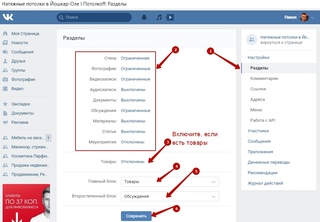
Как создать групповой чат на iPhone?
Иногда кто-то может создавать групповые текстовые сообщения, не желая этого.
Шаги по созданию группового чата на iPhone не сильно отличаются от шагов, которые вы должны выполнить, чтобы отправить новое текстовое сообщение одному человеку.
После того, как вы нажмете кнопку «Новое сообщение» в правом верхнем углу экрана, а затем завершите текстовое действие iPhone «Добавить получателя», введя имя или номер в поле «Кому», ваш курсор останется в этом поле.
Если вы введете чье-то имя или номер, находясь в этом поле, этот человек также будет добавлен в сообщение.
Почему я не могу добавить кого-то в группу iMessage?
Обычно, если вы хотите включить дополнительного человека в один из ваших групповых чатов на iPhone, вам просто нужно открыть разговор, а затем коснуться имени или значка группы в верхней части экрана, чтобы открыть меню разговора.
Затем вы можете нажать на кнопку «Имена» и выбрать опцию «Добавить контакт», чтобы найти имя или номер для включения в сообщение.


 Сделать это можно вручную или введя его имя в строке «Поиск».
Сделать это можно вручную или введя его имя в строке «Поиск».